- Outlook을 마스터하는 방법
- 하드 드라이브에 Outlook 이메일을 저장하는 방법
- Outlook에서 이메일을 암호화하는 방법
- Google 캘린더를 Microsoft Outlook에 동기화하는 방법
- Microsoft Outlook에서 이메일을 회수하는 방법
- Outlook에서 기본 글꼴을 변경하는 방법
Microsoft Outlook은 오늘날 가장 선호되는 이메일 서비스 중 하나입니다. Gmail, Hotmail 및 업무용 이메일을 데스크톱 및 모바일 장치의 앱에 추가할 수 있습니다.
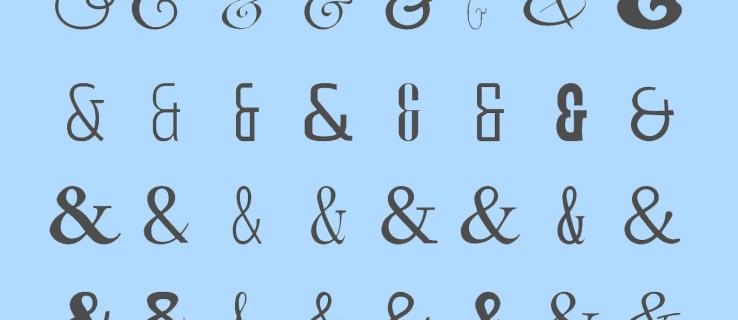
Outlook은 모든 이메일을 한 곳에서 제공합니다. 그러나 또 다른 정말 멋진 기능은 이메일을 사용자 정의하는 기능입니다. 나중에 보내도록 예약하거나, 캘린더를 동기화하거나, 글꼴을 변경하려는 경우 이 애플리케이션에는 모든 것이 있습니다.
전달하려는 메시지에 따라 글꼴이 많은 것을 말해줍니다. 전문 이메일의 경우 표준 Times New Roman 또는 Calibri 글꼴을 사용하는 것이 가장 좋습니다. 그러나 이메일에 활기를 불어넣고 싶다면 다른 글꼴도 많이 사용할 수 있습니다.
이 기사에서는 Outlook에서 글꼴을 변경하는 방법을 보여주지만 이메일 통신을 최대한 좋게 만들기 위한 몇 가지 다른 유용한 트릭도 검토합니다.
Outlook에서 글꼴을 변경하는 방법 – 이메일 당
첫 번째 부분은 새 이메일에서 글꼴을 변경하는 방법입니다. 이렇게 하려면 다음과 같은 간단한 단계를 따르십시오.
Outlook을 열고 "새 메일"을 클릭하십시오.

상단의 글꼴 변경

이 작업이 완료되면 이메일을 입력하고 보내기 전에 제목 줄에 제목을 추가하십시오.
기본 글꼴을 변경하는 방법 – Mac
열렬한 작가 또는 이메일 발신자라면 선호하는 글꼴은 Outlook의 현재 기본값인 Calibri와 다를 수 있습니다. 그렇다면 기본 글꼴을 원하는 글꼴로 변경하는 방법을 살펴보겠습니다.
Mac의 오른쪽 상단 모서리에 있는 'Outlook'을 클릭합니다.

'환경 설정'을 클릭하십시오.

'글꼴' 클릭

글꼴 옵션을 클릭하고 글꼴을 변경합니다.

기본 글꼴 변경 – Windows
Windows 사용자는 다음 단계를 수행할 수 있습니다.
로 이동 파일 탭, 그런 다음 옵션, 그 다음에 우편.

'문구 및 글꼴' 클릭
클릭 메시지 작성, 그 다음에 '문구 및 글꼴, '그러면 '개인 문구류' 탭으로 이동 새 메일 메시지 또는 메시지 회신 또는 전달.

찾기 폰트 탭을 클릭한 다음 사용할 글꼴을 선택합니다.

기본 글꼴을 변경하는 방법 – 웹 브라우저
다음 단계는 웹 브라우저를 선호하는 경우 글꼴을 변경하는 것입니다.
옵션 선택
찾기 설정 톱니바퀴를 클릭하고 오른쪽 상단 모서리에 있는 아이콘을 클릭합니다.

'모든 Outlook 설정 보기'를 클릭합니다.

메뉴에서 '작성 및 회신' 클릭

아래로 스크롤하여 원하는 글꼴을 선택하십시오.

완료되면 클릭 '구하다.'
서명 만들기
훌륭한 서명을 갖는 것은 이메일의 가장 큰 자산 중 하나입니다. 해당 이메일 계정에서 보내는 각 메시지에 자동으로 첨부됩니다. 서명은 수신자에게 다음과 같은 관련 정보를 제공합니다.
- 당신은 누구입니까
- 네가 일하는 곳
- 당신의 제목은 무엇입니까
- 당신의 연락처 정보는 무엇입니까
- 선택 사항* 서면 커뮤니케이션에 대한 회사 정책에 대한 면책 사항
서명을 만들려면 다음을 수행하십시오.
'작성 및 회신' 옵션을 클릭합니다.

서명을 입력하고 사용자 정의한 다음 '저장'을 클릭합니다.

모든 이메일에 자동으로 서명을 포함하거나 사용자가 작성한 이메일에만 서명을 포함하도록 선택할 수 있습니다. 선택은 당신의 것입니다!
사용하는 모든 Outlook 소스에 대해 이러한 변경을 수행해야 합니까?
예, 불행히도 Outlook은 다른 플랫폼에서 자체적으로 통신하지 않는 것 같습니다. Mac에서 기본 글꼴을 변경하는 경우 Windows 컴퓨터에서 다시 변경해야 합니다.
내 서명이 나타나지 않은 이유는 무엇입니까?
사용 중인 각 Outlook 버전에 대한 서명을 만들어야 합니다. 따라서 직장에서 Windows 컴퓨터에서 만든 경우 Outlook.com으로 전송되지 않습니다.
이메일을 나중에 보내도록 예약하려면 어떻게 해야 합니까?
'보내기' 버튼과 동일한 버튼에 있는 작은 드롭다운 화살표를 클릭할 수 있습니다. 이렇게 하면 나중에 보낼 이메일을 예약할 수 있는 캘린더가 제공됩니다.

